Como verificar e corrigir links permanentes quebrados no WordPress?
Publicados: 2022-06-29Você quer aprender como verificar e corrigir permalinks quebrados no WordPress ? Se for esse o caso, então você veio ao lugar ideal para dominar algumas dessas técnicas simples.
Permalinks quebrados são ruins para a experiência do usuário . Além disso, pode afetar negativamente a classificação do mecanismo de pesquisa do seu site WordPress.
Portanto, encontrar e corrigir links quebrados é um trabalho vital para o proprietário/gerente de um site WordPress.
Felizmente, existem vários métodos para verificar e corrigir permalinks quebrados. Aqui, mostraremos os métodos simples, mas eficazes, para verificar e corrigir permalinks quebrados em seu site WordPress.
Vamos começar.
A. O que são links permanentes no WordPress?
Antes de entrar no nicho, é importante saber o que os permalinks realmente são?
Em palavras simples, você pode entender os permalinks como um URL completo (Uniform Resource Locator) de qualquer página da web em seu site.
Eles são conhecidos por serem os endereços da web permanentes que servem como links para o seu conteúdo da web. Isso também significa que eles não serão alterados no futuro. Assim, os links permanentes também são chamados de links permanentes.
Portanto, quando você abre uma página da Web específica, um link permanente é exibido na barra de endereços do seu navegador. Geralmente, um permalink consiste em 2 partes. Eles são:
- o nome de domínio
- e a lesma .
A parte de um permalink logo após o nome de domínio é conhecida como slug.
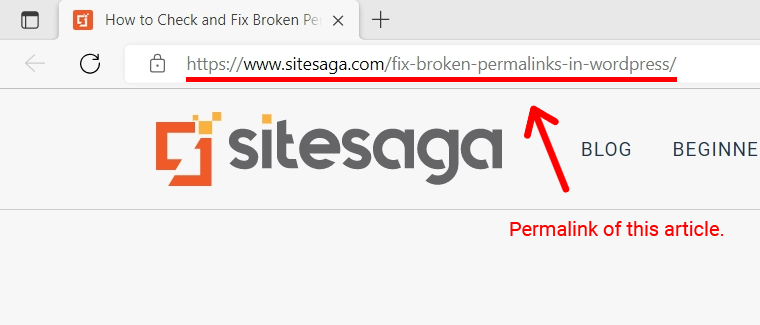
Por exemplo, ( https://www.sitesaga.com/fix-broken-permalinks-in-wordpress/ ) é o link permanente para este artigo. O domínio ( https://www.sitesaga.com ) vem primeiro, seguido pelo slug ( fix-broken-permalinks-in-wordpress/ ).
B. Permalinks quebrados do WordPress e o que os causa?
Em termos simples, permalinks quebrados são links em um site que não funcionam mais . Quando você clica em um link quebrado, não verá o conteúdo desejado. Mas, em vez disso, você receberá uma mensagem de 'página não encontrada' .
Esse problema também é conhecido como ' erro 404 '. Ou seja, quando você clica em um permalink e ele mostra uma página de erro 404 , é mais provável que o permalink esteja quebrado.
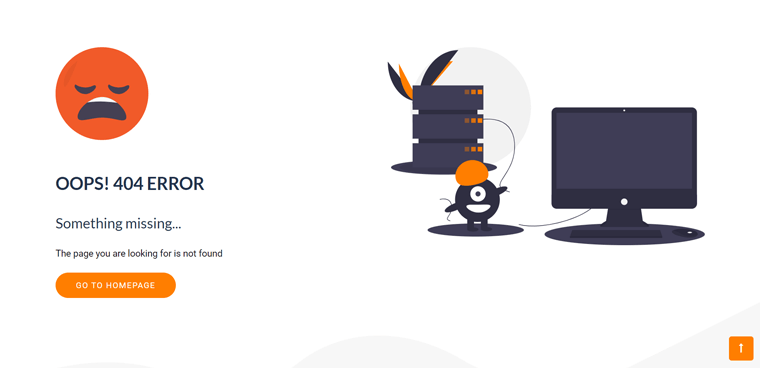
O que causa links permanentes quebrados?
Então, se você está tentando descobrir algumas das principais causas para seus permalinks quebrados, os possíveis motivos podem ser:
- A estrutura dos URLs do seu site é alterada.
- Você incluiu um link para um conteúdo que já foi movido ou removido: é possível que o link tenha ido para um recurso que não existe mais.
- Se você não tomar cuidado ao atualizar o núcleo do WordPress, um plugin, ele também pode quebrar seus permalinks.
- Você pode quebrar seus permalinks se migrar seu site para um domínio ou servidor diferente ou restaurar um backup.
- Quando você instala um novo plugin que lida com permalinks, você pode se deparar com uma incompatibilidade que faz com que seus permalinks quebrem.
Portanto, descobrir como os permalinks são realmente quebrados pode ajudá-lo a evitá-los no futuro.
Com isso, vamos voltar ao ponto principal, que é como verificar e corrigir permalinks quebrados no WordPress.
C. Como verificar links permanentes quebrados no WordPress? (5 maneiras)
Existem vários métodos para verificar permalinks quebrados no WordPress. Assim, criamos 5 maneiras simples e práticas de verificar se há links permanentes quebrados em seu site WordPress.
Além disso, também compartilhamos 4 maneiras fáceis de corrigir esses permalinks quebrados do WordPress. Então continue lendo até o final deste artigo.
Agora, vamos começar com como encontrar links quebrados no WordPress.
Método 1: Usando a Ferramenta de Monitor 404 do Rank Math
Um dos métodos mais fáceis de verificar permalinks quebrados no WordPress é usar o popular plugin de SEO para WordPress Rank Math . Para ser mais preciso, você pode usar a ferramenta 404 Monitor para verificar facilmente os permalinks quebrados em seu site.
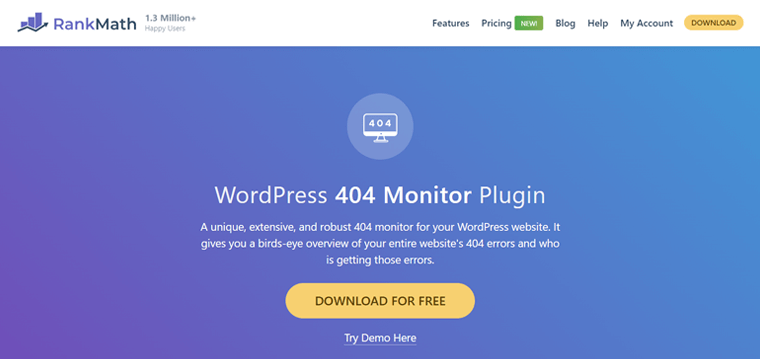
E adivinha? Está disponível na versão gratuita do Rank Math. Portanto, mesmo que você não tenha usado o Rank Math antes, também não é um problema.
Agora, vamos ver as etapas a seguir para verificar permalinks quebrados usando a 404 Monitor Tool do Rank Math. Basta seguir-nos enquanto o orientamos.
1) Instale o plugin Rank Math
Você pode instalar facilmente a versão gratuita do plugin Rank Math diretamente do painel do WordPress.org.
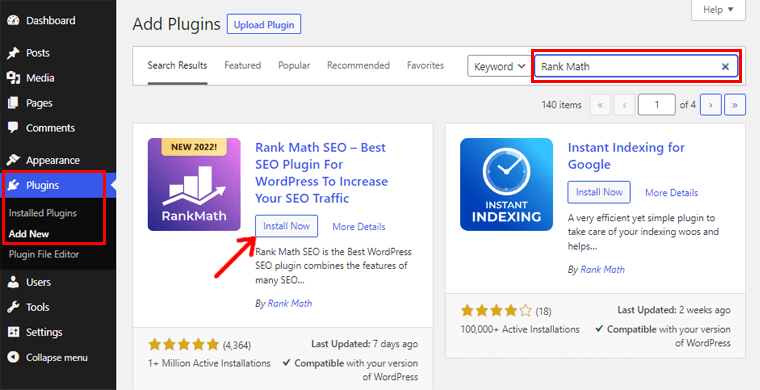
Para obter mais detalhes, consulte nosso artigo de guia passo a passo sobre como instalar um plug-in do WordPress.
2) Ative o Módulo de Monitor 404
Basicamente, você encontrará vários módulos no painel Rank Math. Isso ajuda você a melhorar a experiência do usuário, além de criar um site amigável para SEO.
Agora, você precisa habilitar o módulo '404 Monitor' conforme mostrado na imagem abaixo.
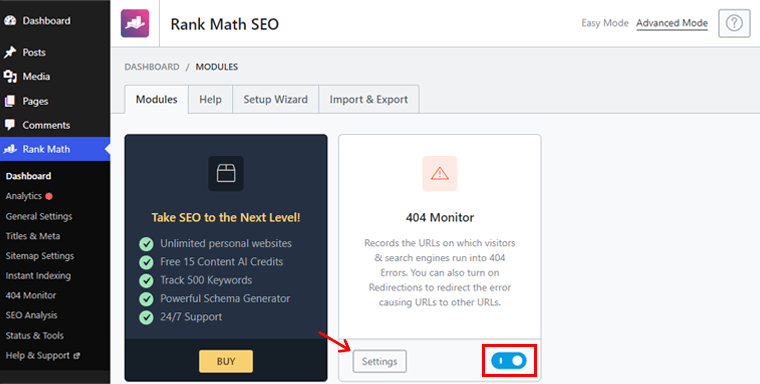
Ao habilitá-lo, você também verá a opção 'Configurações' . Clique nele para acessar várias possibilidades de configuração.
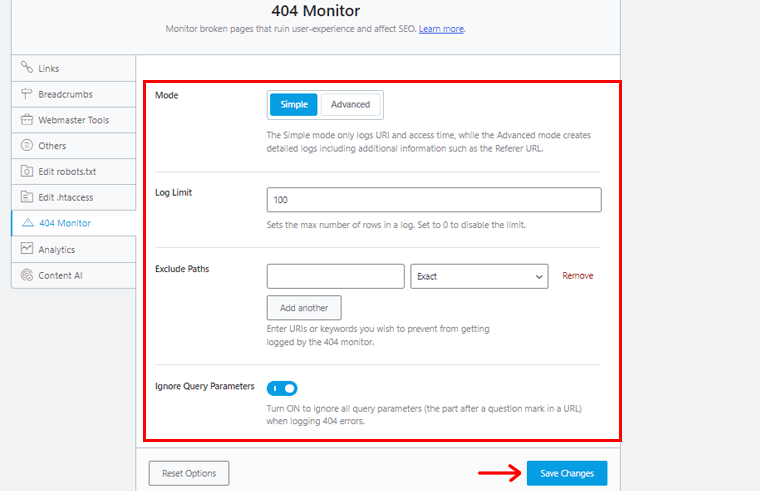
Uma vez feito, basta clicar na opção 'Salvar alterações' na parte inferior.
3) Vá para 404 Monitor para ver links permanentes quebrados
Agora, navegue até o 'Rank Math' na navegação do lado esquerdo do seu painel. E, em seguida, clique na opção '404 Monitor' .
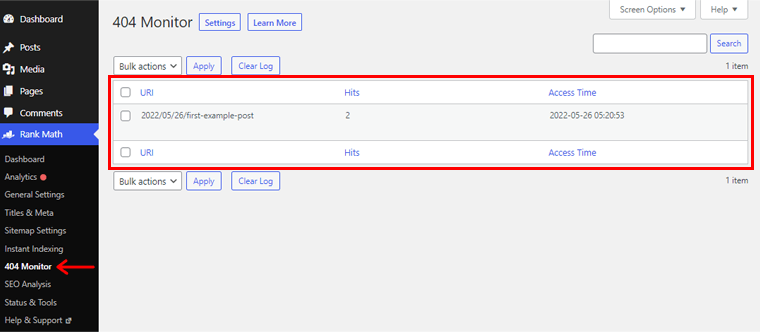
Com isso, você pode descobrir sem esforço os permalinks quebrados no seu site WordPress.
Vamos avançar para outro método para verificar permalinks quebrados em seu site WordPress.
Método 2: Usando uma ferramenta de SEO como Semrush ou Ahrefs
Da mesma forma, você também pode usar várias ferramentas de SEO para verificar se há links permanentes quebrados em seu site WordPress.
Semrush e Ahrefs são dois dos mais conhecidos. Portanto, você não precisa ir a outro lugar se já estiver utilizando uma dessas ferramentas para otimizar o SEO do seu site. E se não, você sempre pode se inscrever para um.
Portanto, nesta seção, vamos explorar como você pode usar essas ferramentas para verificar permalinks quebrados em seu site individualmente.
e) Usando Semrush
O Semrush é uma plataforma de marketing abrangente e completa que pode gerenciar todos os aspectos do marketing e do crescimento do seu site. Isso inclui SEO, pesquisa de mercado, marketing de conteúdo, etc.
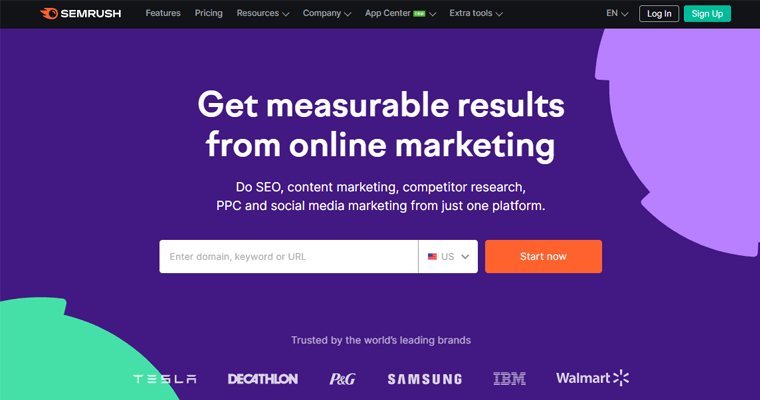
Para ser preciso, a Ferramenta de Auditoria do Site da Semrush pode ajudá-lo a verificar permalinks quebrados em seu site WordPress. E como o Site Audit Tool é seu recurso premium, você precisa comprar a versão premium do Semrush. Ou, alternativamente, você também pode usar uma avaliação gratuita de 7 dias da versão Semrush Pro.
Portanto, siga as etapas a seguir enquanto o orientamos.
1) Inscreva-se para uma conta Semrush
Para começar, acesse o site oficial da Semrush e clique na opção 'Cadastre- se' em sua navegação.
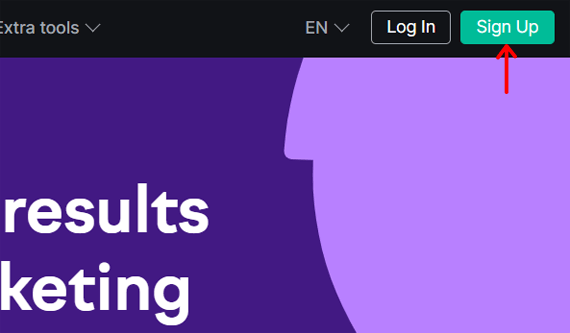
Isso o levará à página de inscrição, onde você pode se registrar para uma conta Semrush.
2) Crie um novo projeto
Vá para o menu de navegação 'Projetos' e clique no botão '+ Criar projeto' para criar um novo projeto.
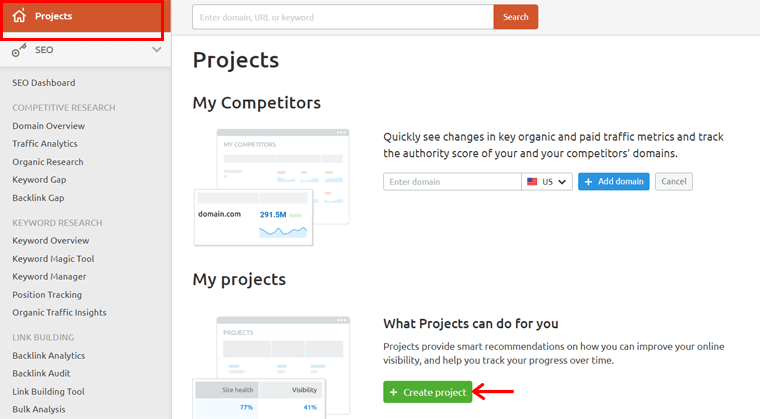
Com isso, um formulário pop-up aparecerá. Agora, você precisará 'inserir o domínio ou subdomínio' do seu site do qual deseja verificar os permalinks quebrados, se houver algum. Depois disso, você pode adicionar o 'Nome do projeto' . Aqui, usamos nosso próprio site SiteSaga.com, como exemplo.
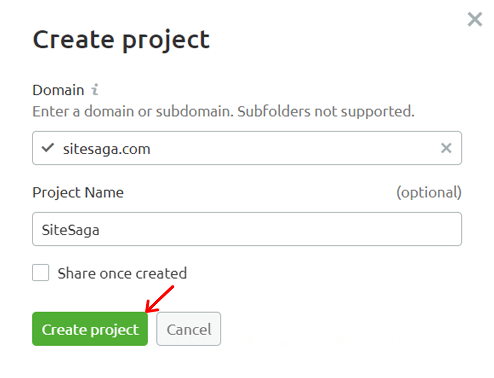
Por fim, você pode salvar o projeto clicando na opção 'Criar projeto' .
3) Clique na opção de auditoria do site
Depois disso, você pode ver que o novo projeto é adicionado à lista. Agora você pode configurar cada ferramenta Semrush para esse projeto. No entanto, como dito anteriormente, agora vamos nos concentrar na ferramenta Site Audit .
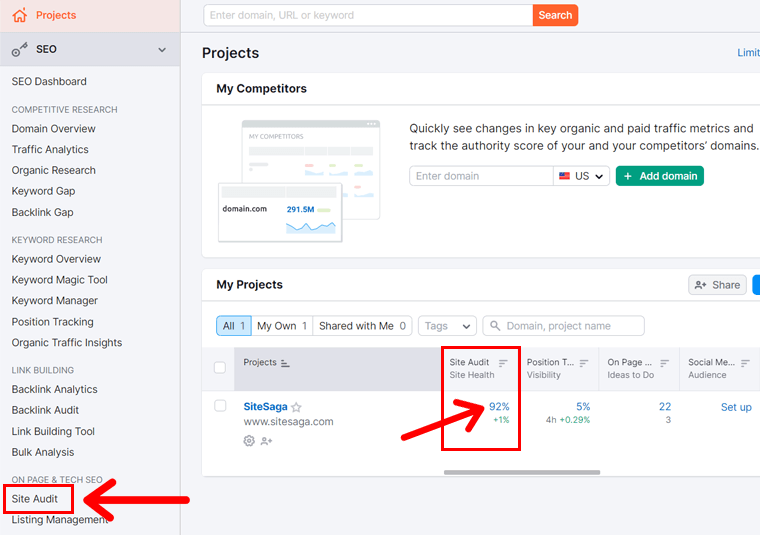
No painel do seu projeto, clique no cartão 'Auditoria do site' . Uma vez que a ferramenta esteja aberta, você deve configurar os parâmetros de sua auditoria. Você pode definir as configurações básicas na guia 'Domínio e limite de páginas' . As outras opções, por outro lado, dependem inteiramente de você.
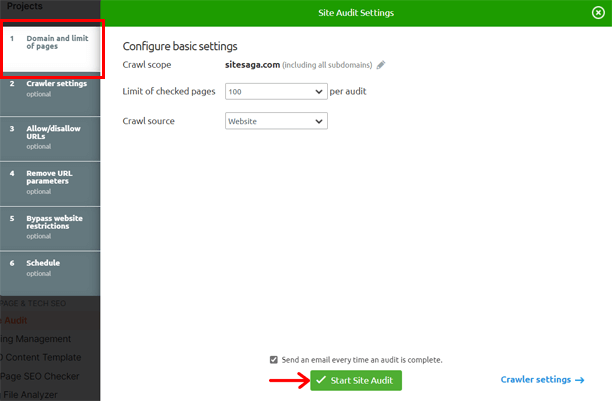
Depois de terminar de configurar, clique no botão 'Iniciar auditoria do site' .
4) Verifique se há links quebrados usando a Ferramenta de auditoria do site
Depois disso, o rastreamento começará. Logo depois disso, você pode conferir a análise da ferramenta. Você pode ver vários problemas em seu site. Isso é ainda classificado em agrupamentos como erros , avisos e avisos .
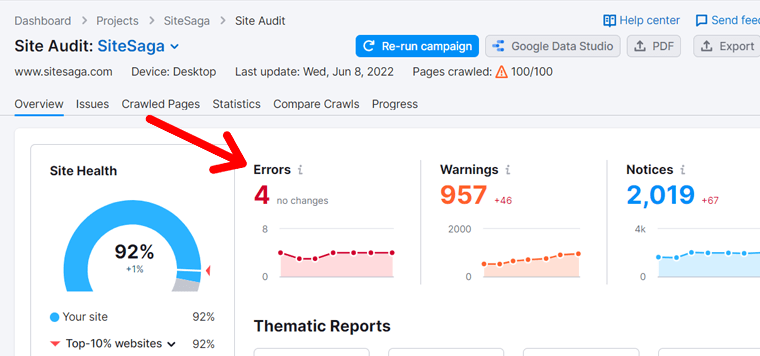
Agora, basta clicar na opção 'Erros' nos resultados da Auditoria do Site para ver os permalinks quebrados em seu site.
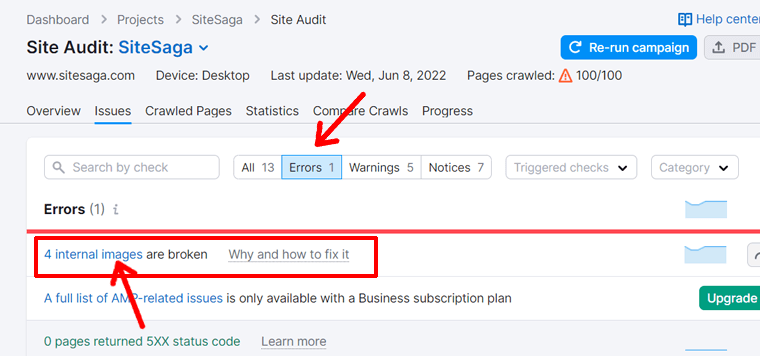
Depois de clicar no link 'x imagens internas estão quebradas', ele abrirá os links que estão quebrados.
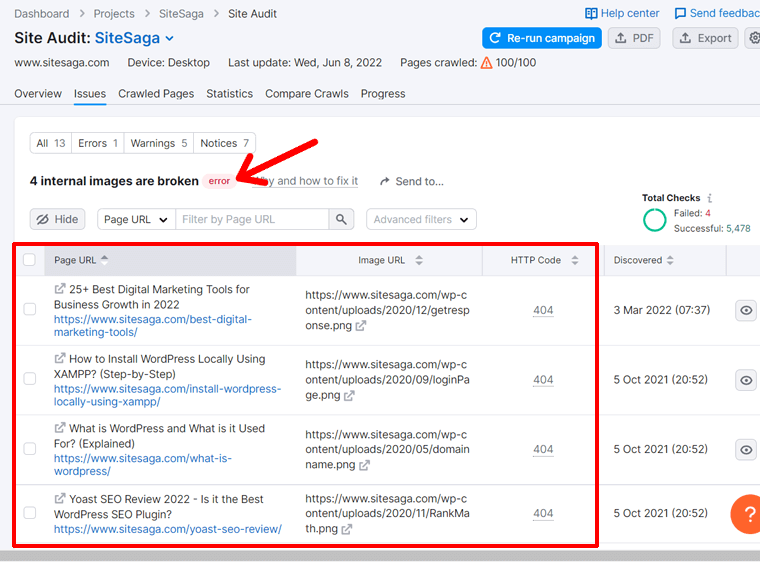
Por exemplo, falta uma imagem no artigo '25+ Melhores Ferramentas de Marketing Digital para Crescimento de Negócios em 2022'. O nome da imagem ausente é 'getresponse.png'.
Então, quando fomos ao artigo para verificá-lo, a imagem estava faltando. Veja a captura de tela abaixo para referência.
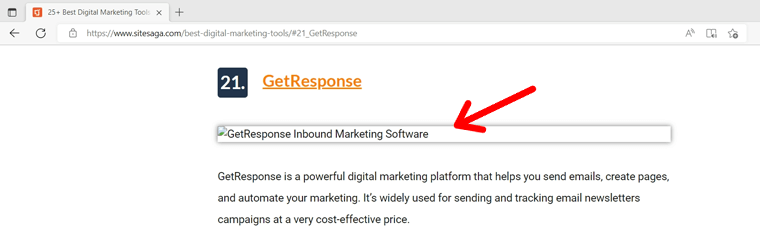
E é isso! Dessa forma, você pode verificar facilmente os permalinks quebrados no seu site WordPress usando o Semrush.
Você pode querer verificar nosso artigo sobre como usar o Semrush gratuitamente? Aproveite os recursos profissionais com avaliação gratuita.
Com isso, vamos avançar para verificar os permalinks quebrados usando o Ahrefs.
ii) Usando Ahrefs
Assim como o Semrush, você também pode usar o Ahrefs para verificar os permalinks quebrados no seu site WordPress.
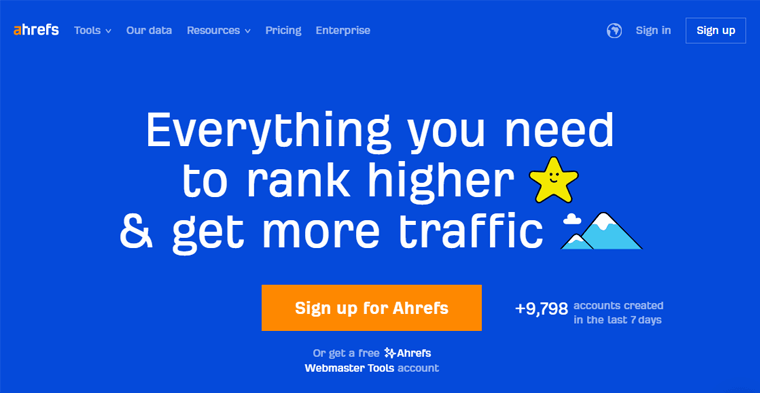
Para que você saiba, o Ahrefs é uma ferramenta de SEO maravilhosa. É amplamente empregado por especialistas em SEO e profissionais de marketing em todo o mundo. Uma das melhores armas do Ahrefs é o Site Audit. Usando esta ferramenta, você pode obter informações detalhadas sobre o seu site WordPress. E assim, você também pode verificar os permalinks quebrados em seu site.
No entanto, a maioria de seus recursos, incluindo o Site Audit, estão disponíveis apenas em sua versão premium. Portanto, pode ser inacessível para a maioria dos recém-chegados. No entanto, como o Ahrefs é extremamente fácil de usar, você pode definitivamente avançar se o orçamento não for o problema.
Siga-nos enquanto o orientamos para verificar os permalinks quebrados em seu site usando o Ahrefs.
1) Faça login na sua conta Ahrefs
Em primeiro lugar, se você ainda não se inscreveu na sua conta Ahrefs, pode acessar o site oficial. E clique na opção 'Cadastre-se' para escolher o plano ideal que atenda às suas necessidades.
E se você já possui uma conta Ahrefs, basta clicar na opção 'Entrar' para fazer login na sua conta Ahrefs.
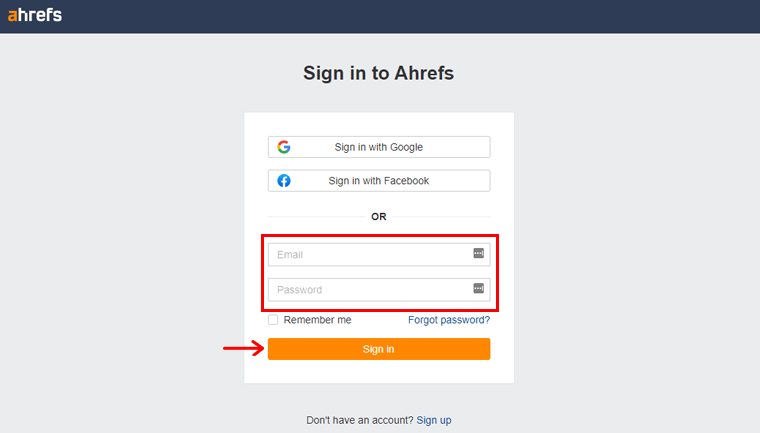
Em seguida, preencha seus dados e clique no botão 'Entrar' na parte inferior, como mostrado acima.
2) Crie um novo projeto
Depois de fazer login no painel do Ahrefs, você pode clicar na opção '+ Criar' , conforme mostrado na captura de tela abaixo.
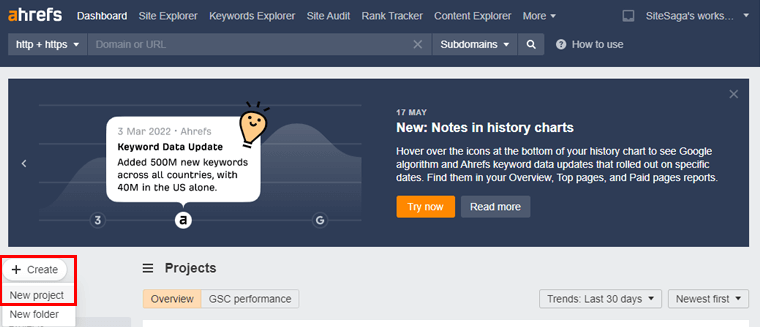
Com isso, você verá uma nova página onde poderá importar ou adicionar seu novo projeto. Simplesmente, clique na opção 'Adicionar manualmente' para prosseguir.
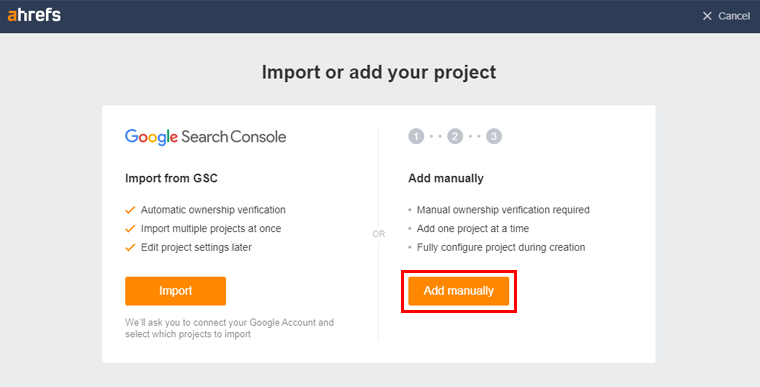
Agora, você terá que 'adicionar o domínio ou o subdomínio do seu site' ao qual deseja verificar os permalinks quebrados.
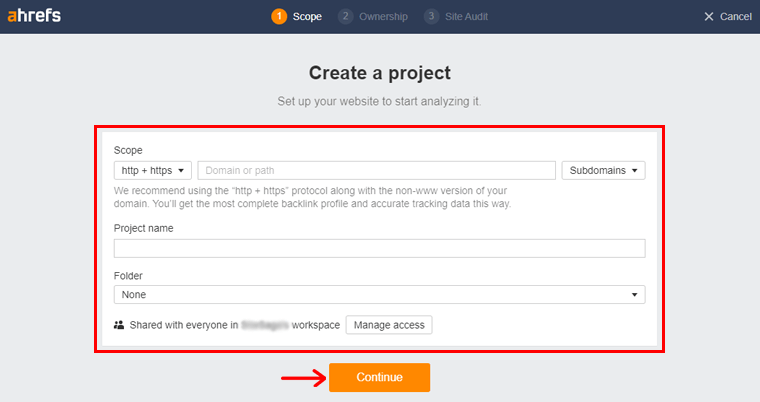
Além disso, você pode fornecer um 'Nome do projeto' adequado. E clique na opção 'Continuar' para criar um novo projeto.
3) Vá para a opção de auditoria do site na navegação
Agora, você precisa voltar novamente ao seu painel Ahrefs. No menu de navegação, você pode ver a opção 'Site Audit' . Clique nisso.
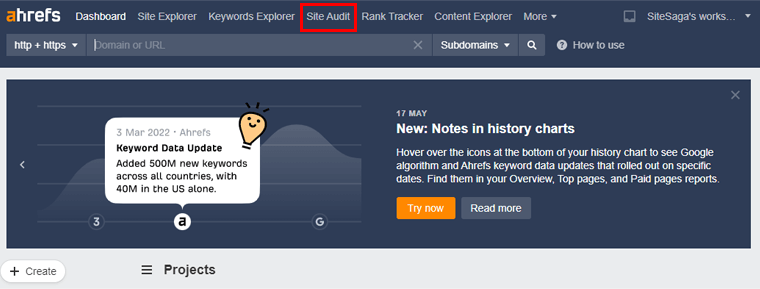
Com isso, você verá as diversas análises conforme a ferramenta Site Audits do site. Você pode simplesmente clicar na opção 'Novo rastreamento' para obter a análise atualizada do seu site.
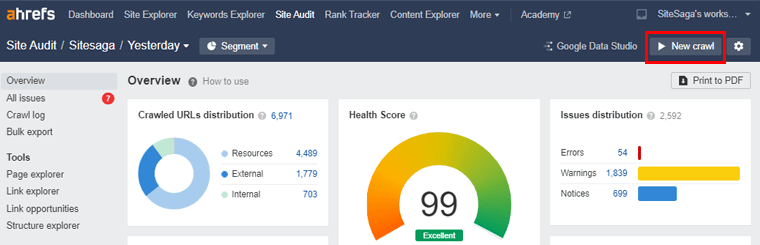
4) Navegue até Relatórios e links para verificar os links permanentes quebrados
Depois disso, você precisa navegar até a opção 'Relatórios' na navegação do lado esquerdo. E prossiga para a sub-navegação 'Links' . Agora, você pode ver todos os permalinks internos e externos quebrados.
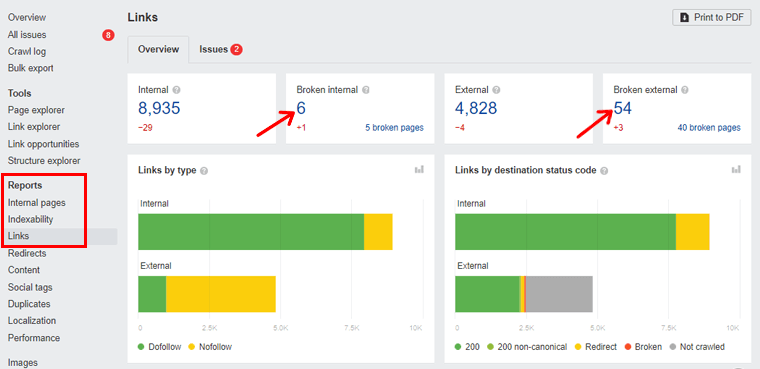
Depois disso, você pode clicar no respectivo número do link quebrado, conforme mostrado na imagem acima. Dessa forma, você obterá mais detalhes dos permalinks quebrados em seu site WordPress.
Dessa forma, você pode usar várias ferramentas de SEO, como Semrush e Ahrefs, para verificar os permalinks quebrados em seu site.

Dito isso, vamos avançar para outro método para aprender a verificar os permalinks quebrados.
Método 3: usando o Google Search Console
O Google Search Console é uma ferramenta gratuita do Google que fornece estatísticas sobre o tráfego e o desempenho do seu site. Você terá acesso a um painel amigável onde poderá acompanhar o progresso do seu site.
Além disso, é benéfico garantir e acompanhar a visibilidade do seu site nos resultados de pesquisa do Google. Ele também alerta sobre problemas, como erros 404 que resultam de um link permanente quebrado.
Como resultado, isso ajuda os webmasters a gerenciar a exposição de seus sites nos resultados de pesquisa sem esforço.
Então, vamos ver como você pode verificar permalinks quebrados em seu site WordPress usando o Google Search Console sem esforço. Siga-nos enquanto o guiamos pela caminhada passo a passo.
Você pode conferir este guia de documentação detalhado do Google Search Console caso não tenha adicionado a propriedade do site no Google Search Console.
1) Acesse a propriedade do seu site no Google Search Console
Depois de adicionar a propriedade do site, acesse o login do Google Search Console ou a página de boas-vindas. Além disso, lembre-se de fazer login com o Gmail da sua empresa.
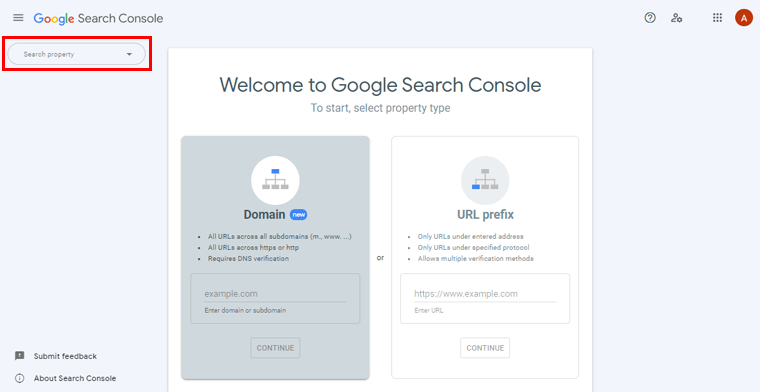
Na navegação do lado esquerdo, você pode ver a opção 'Pesquisar propriedade' , clique nela. Em seguida, você pode ver o site que adicionou anteriormente como propriedade do site. Depois de encontrar seu site, clique nele.
2) Navegue até a opção de cobertura
Depois disso, você verá a página de visão geral do seu site, onde poderá ver vários insights de desempenho.
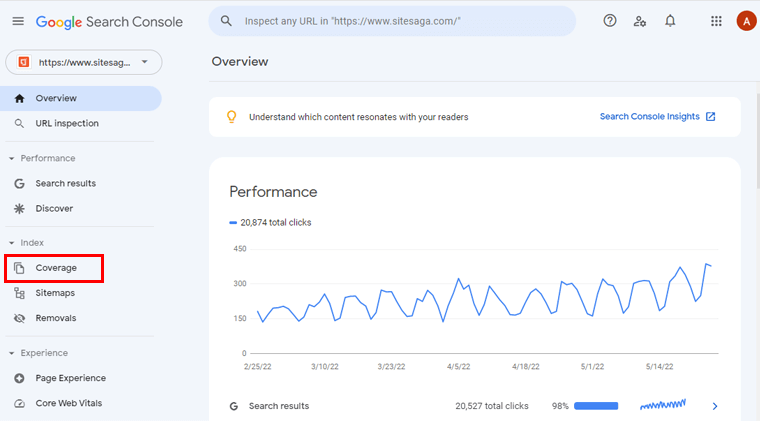
Agora, se você verificar a navegação do lado esquerdo, verá a opção 'Cobertura' . Clique nisso.
3) Clique na guia Excluído
Depois, você verá a página como mostrado na imagem abaixo. Basicamente, você encontrará erros 404, ou seja, links permanentes quebrados na guia Erros e Excluídos .

Portanto, quando você não encontrar nenhum link quebrado na guia Erros, agora você precisa clicar na guia 'Excluído' .
4) Clique em Não encontrado (404) para verificar os links permanentes quebrados
Em seguida, você precisa rolar um pouco para baixo na mesma página. Então, você pode ver 'Not Found (404)' exatamente como mostrado abaixo.
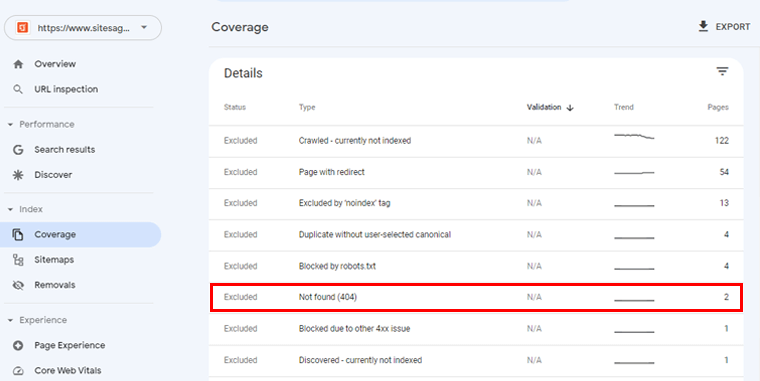
Você pode simplesmente clicar nele para verificar os permalinks quebrados no seu site WordPress.
Método 4: Usando Ferramentas Online
Da mesma forma, se o seu site não for muito grande, você poderá usar várias ferramentas online para verificar permalinks quebrados em seu site WordPress.
Então, aqui vamos descobrir algumas das melhores ferramentas online gratuitas que você pode usar para encontrar links permanentes quebrados.
i) Verificador de links quebrados online
O primeiro é o verificador de links quebrados online. É uma ferramenta bastante simples e fácil de usar.
Uma vez que você vá para este site, você verá a página mostrada abaixo.
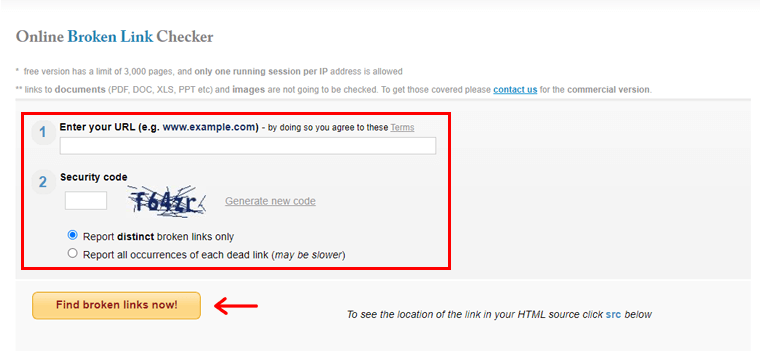
Aqui, você precisa 'digitar o URL do seu site' do qual deseja verificar o permalink quebrado. Em seguida, digite o código de segurança conforme mostrado e clique em 'Encontre links quebrados agora!' opção.
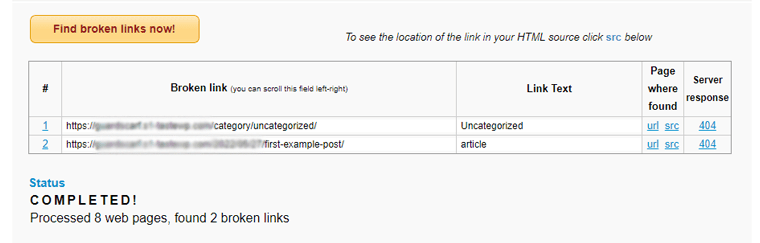
Com isso, você pode descobrir facilmente se há links permanentes quebrados em seu site WordPress.
ii) Verificador de Link W3C
Da mesma forma, outra ferramenta gratuita e fácil de usar é o W3C Link Checker. Quando você visita este site, você pode ver a página mostrada abaixo.
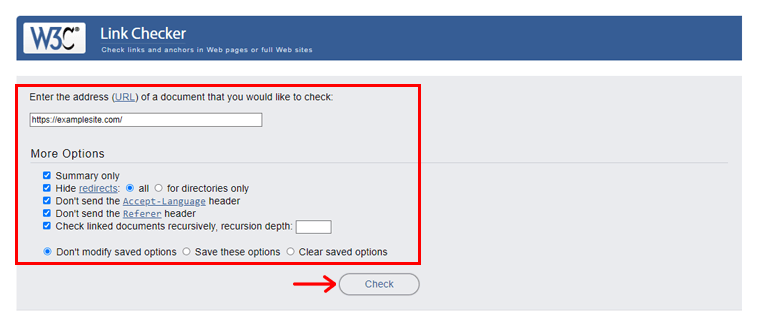
Agora, 'insira o URL do site' do qual o permalink quebrado você deseja verificar. Então você pode marcar as opções que lhe interessam com uma 'Marca' . E, clique na opção 'Verificar' para verificar o permalink quebrado.
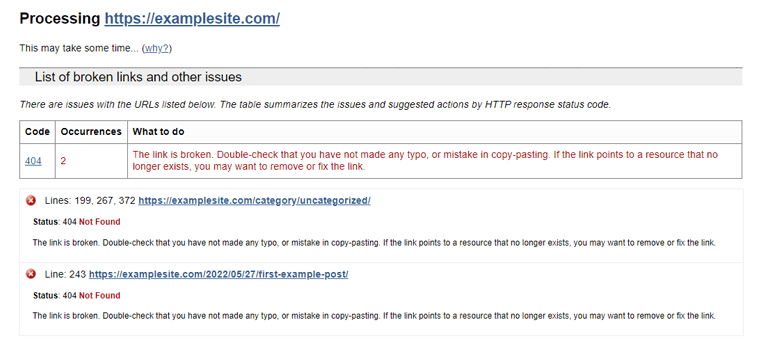
Conforme mostrado na imagem acima, você pode identificar rapidamente se algum dos permalinks do seu site WordPress está quebrado.
Dito isso, vamos explorar o último, mas não menos importante, método para verificar os permalinks quebrados do seu site WordPress.
Método 5: Com Plugin Verificador de Link Quebrado
Da mesma forma, outro método para verificar os permalinks quebrados em seu site WordPress é usar plugins. Estatisticamente falando, existem muitos plugins que podem fazer esse trabalho para você, mas o mais popular é o plugin Broken Link Checker.
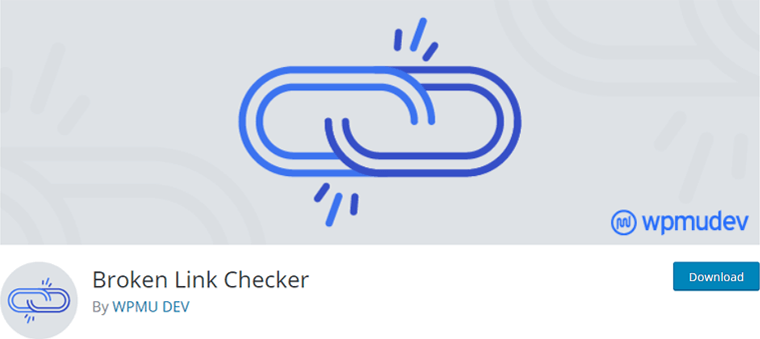
No entanto, não defendemos deixar este plugin o tempo todo. Como não queremos mais um plugin para adicionar a carga do site que possa afetar seu desempenho. Em vez disso, você pode executar o plug-in uma vez e removê-lo depois que os links quebrados forem resolvidos.
Agora, siga as etapas rápidas e fáceis a seguir enquanto o orientamos.
Usando o plug-in verificador de link quebrado
Você pode instalar facilmente o plugin Broken Link Checker diretamente do painel do WordPress.org.
Depois disso, você precisa prosseguir para a opção 'Ferramentas' na navegação do lado esquerdo. Depois, clique na subopção 'Links quebrados' .
Com isso, você pode verificar facilmente se há links permanentes quebrados em seu site WordPress.
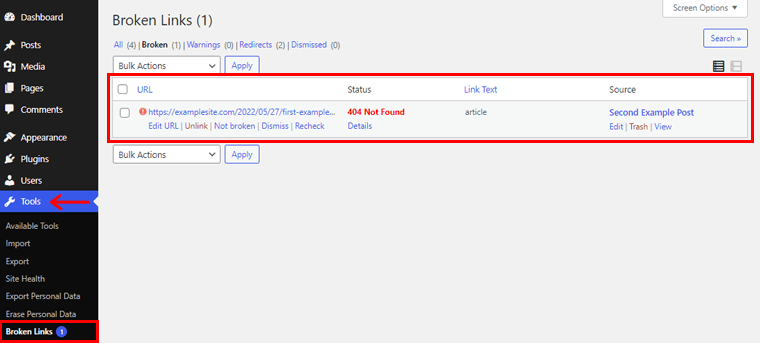
Você está preocupado agora sobre como você pode corrigir esses permalinks quebrados em seu site WordPress?
Não se preocupe mais! Veremos como você pode corrigir permalinks quebrados em seu site WordPress na próxima parte.
D. Como corrigir links permanentes quebrados no WordPress?
Existem vários métodos para corrigir permalinks quebrados em seu site WordPress. Você tem total liberdade para empregar qualquer uma dessas abordagens.
Vamos dar uma olhada mais profunda em cada um desses métodos de forma independente.
Método 1: configurar redirecionamentos usando Rank Math ou Yoast SEO Premium Plugin
Um dos métodos mais eficazes para corrigir permalinks quebrados é redirecionar um link quebrado para outra página. Ou seja, quando um artigo ou conteúdo não está mais disponível, você pode redirecionar seus visitantes para uma página similar fortemente vinculada.
Você não precisa ir mais longe se já estiver utilizando um desses dois plugins de SEO populares. Eles são o plugin Rank Math e Yoast SEO .
O recurso de redirecionamento está disponível apenas na versão premium do plugin Yoast SEO . Enquanto isso, está disponível gratuitamente com Rank Math .
Então, aqui vamos ver como você pode configurar redirecionamentos usando o plugin Rank Math.
1) Instale o Rank Math e seu módulo de redirecionamentos
Antes de tudo, você deve ter o plugin Rank Math instalado em seu site. Se você ainda não o instalou, confira nosso artigo abrangente sobre como instalar um plugin do WordPress.
Em seguida, prossiga com os passos abaixo.
Vá para Rank Math> Modules do seu painel do WordPress. Lá, você encontrará vários módulos no painel Rank Math. Agora, você precisa habilitar o módulo 'Redirecionamentos' conforme mostrado na imagem abaixo.
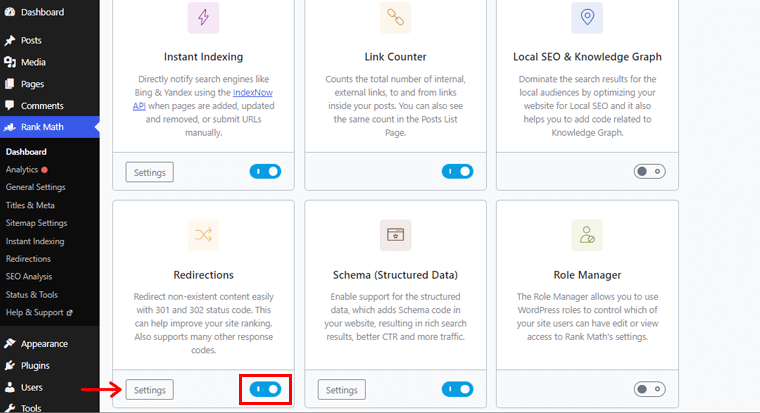
Ao habilitá-lo, você também verá a opção 'Configurações' . Clique nele para acessar várias possibilidades de configuração para redirecionamento.
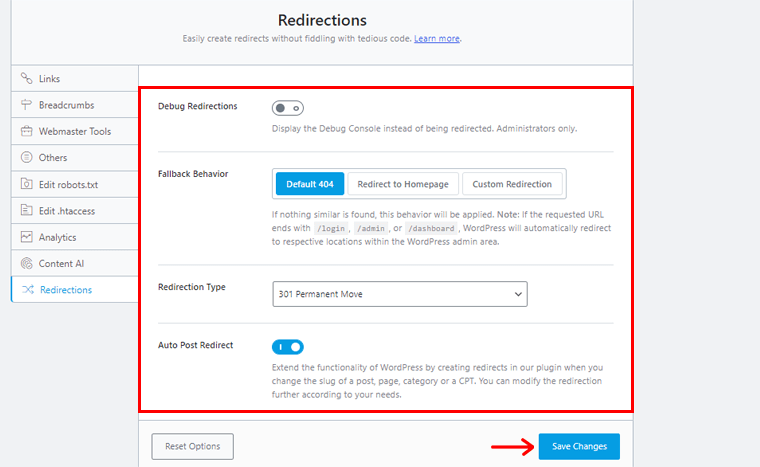
Uma vez feito, basta clicar na opção 'Salvar alterações' na parte inferior.
2) Adicionar novo redirecionamento
Depois disso, navegue até 'Rank Math' na navegação do lado esquerdo do seu painel. E, em seguida, clique na opção 'Redirecionamentos' . Com isso, você verá a página conforme mostrado abaixo.
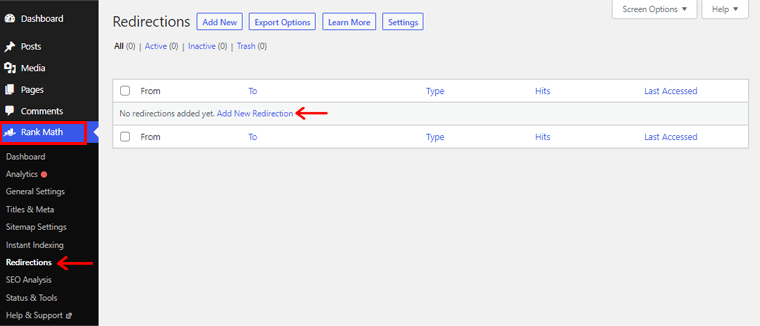
Agora, você também pode ver a opção 'Adicionar novo redirecionamento' , clique nela.
3. Redirecione a URL de origem quebrada para a URL de destino
Depois, uma nova página de redirecionamento é exibida. Na caixa URLs de origem , digite o URL da sua página de permalink quebrada. Da mesma forma, na caixa URL de destino , você precisará especificar o URL de uma nova página da web para a qual deseja redirecionar seus visitantes.
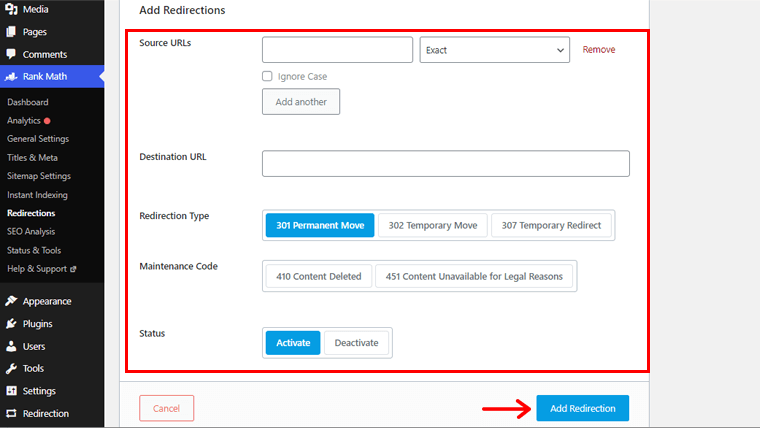
Depois disso, você pode fazer outras configurações como Tipo de Redirecionamento, Modo de Manutenção, etc.
Feito isso, clique na opção 'Adicionar redirecionamento' .
Com isso, você pode encontrar sua página de permalink quebrada já redirecionada para a página desejada. Você também pode ver que todos os seus links quebrados foram corrigidos.
Da mesma forma, você pode ler nosso abrangente artigo de revisão do Yoast SEO antes de mudar para sua versão premium.
Método 2: Redirecione os links permanentes quebrados usando o plug-in de redirecionamento.
Você está procurando um plugin de redirecionamento diferente para utilizar para redirecionar sua página de permalink quebrada para a página escolhida? Então, o Plugin de Redirecionamento cobriu você!
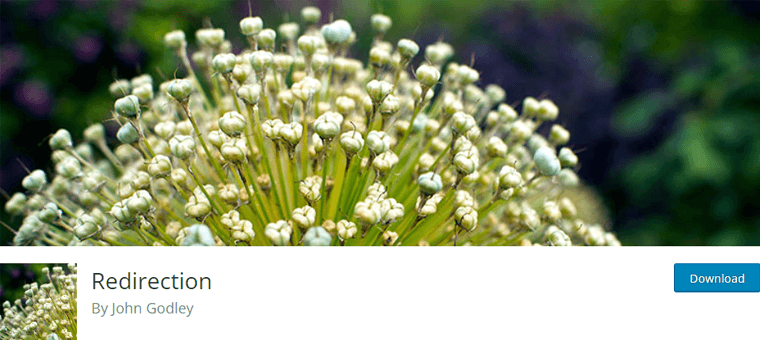
Basta seguir as instruções abaixo enquanto o guiamos pelo processo.
1) Instale o plugin de redirecionamento e configure
Você pode instalar facilmente a versão gratuita do plug-in de redirecionamento diretamente do painel do WordPress.org. Para um guia passo a passo, consulte nosso guia de instalação de plugins.
Depois disso, você verá a página de boas-vindas . Lá, na parte inferior, você encontrará a opção 'Iniciar configuração' . Clique nele para configurar a configuração do plugin de redirecionamento.
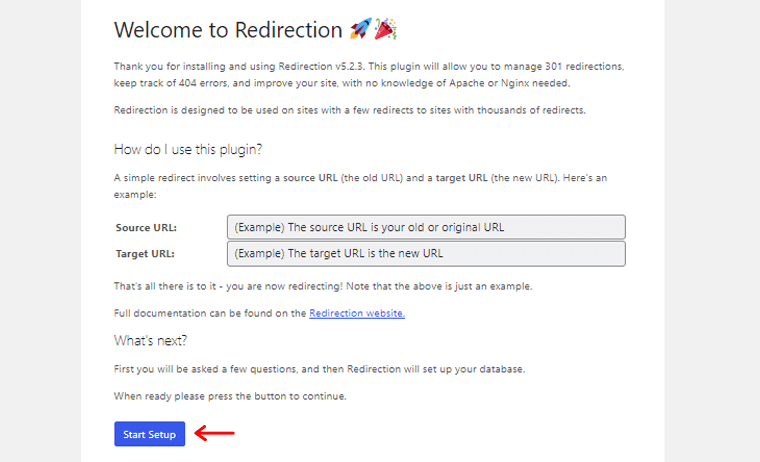
Uma vez feito, você verá a página como mostrado abaixo. Clique na opção 'Concluir configuração' .
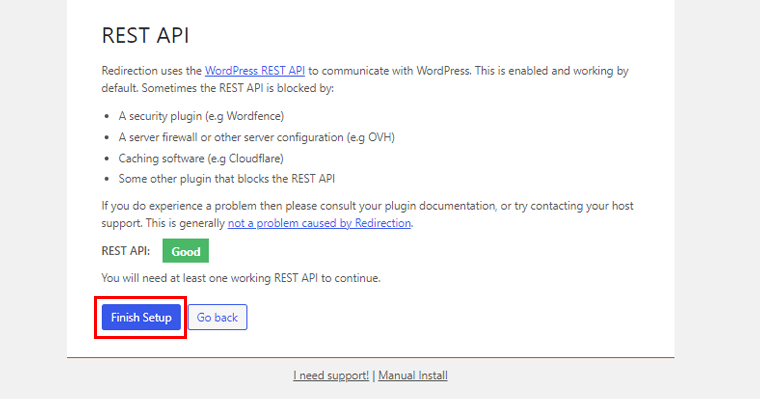
Com isso, agora você voltará ao seu painel do WordPress.
2) Comece a adicionar redirecionamentos
Agora, no seu painel, navegue até a opção 'Ferramentas' . Então, você também verá uma nova sub-navegação, ou seja , 'Redirecionamento' . Clique nisso. Com isso, você verá a página conforme mostrado abaixo.
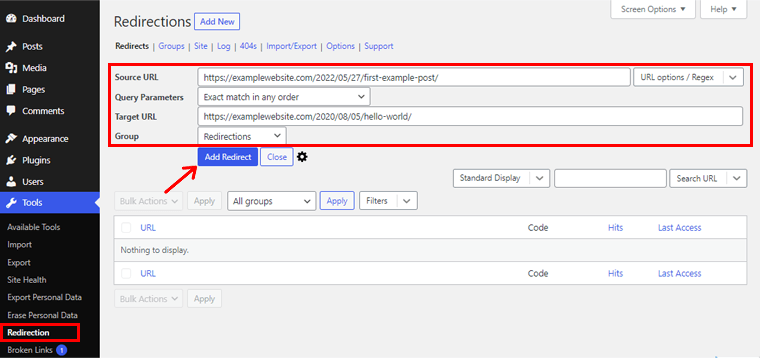
Agora, você precisa inserir o URL da sua página de permalink quebrada na caixa 'URL de origem' . E, na caixa ' URL de destino ', insira o URL da sua página da Web pretendida para a qual você deseja redirecionar sua página da Web de link permanente quebrado.
Feito isso, clique na opção 'Adicionar redirecionamento' .
Portanto, se você visitar a página da web de permalink quebrada, descobrirá que ela já foi redirecionada para a página da web desejada.
Agora, vamos explorar o próximo método para corrigir permalinks quebrados.
Método 3: Redefinir a estrutura de configurações de link permanente.
Como mencionado anteriormente, uma das causas mais comuns de permalinks quebrados pode ser a modificação nas configurações de permalinks.
Pode haver casos em que seus links permanentes não estão funcionando, mas você ainda pode visualizar sua página do WordPress. Nesse cenário, há uma grande chance de que suas configurações de permalink sejam alteradas.
Portanto, redefinir a estrutura de links permanentes é a maneira mais simples de resolver esse problema. Então, vamos dar uma olhada em como fazer isso.
1) Vá para Configurações e Permalinks
No painel do WordPress, navegue até as opções de 'Configurações' . Lá, você verá 'Permalinks' como sub-navegação. Simplesmente, clique nele.
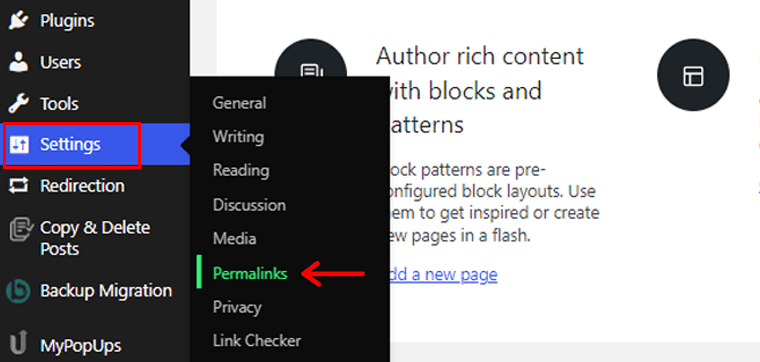
2) Escolha uma estrutura de link permanente diferente.
Agora, você verá a página de configurações de link permanente . Aqui, você precisará mudar as configurações dos padrões.
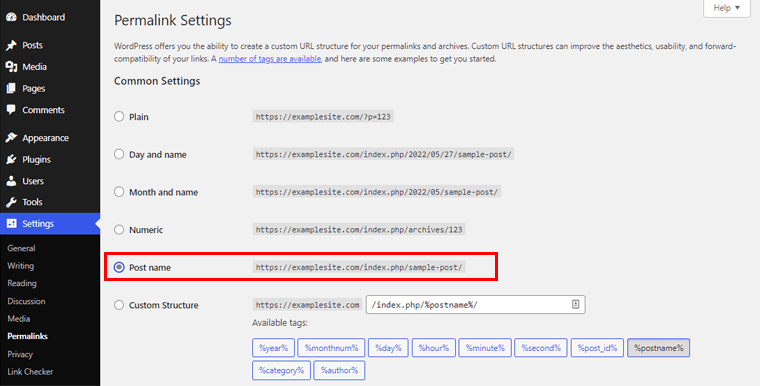
Ou seja, por exemplo, se sua configuração de permalink padrão for 'Numeric' , altere-a para 'Post Name' .
3) Escolha seu link permanente padrão e clique no botão Salvar alterações
Depois disso, você precisará alterar novamente as configurações de permalink para o padrão. Ou seja, altere-o de volta para 'Numeric' .
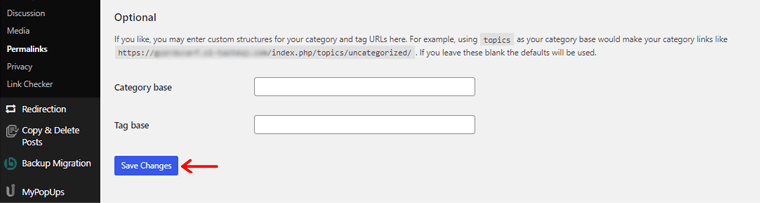
Uma vez feito, clique na opção 'Salvar alterações' na parte inferior. Como resultado, você será notificado da atualização bem-sucedida de sua estrutura de permalink.
Agora, você pode simplesmente voltar ao seu site e verificar qualquer uma das páginas da web que tenham quebrado o link permanente. Se abrir sem erros, Parabéns!
É assim que você pode redefinir facilmente a estrutura do permalink e corrigir os permalinks quebrados do seu site WordPress.
Dito isso, vamos explorar o último, mas não menos importante, método para corrigir permalinks quebrados em seu site WordPress.
Método 4: Desative os plug-ins conflitantes.
Às vezes, um site WordPress com muitos plugins é a causa mais comum de um erro de link permanente quebrado. Nesses casos, uma das maneiras mais fáceis é desativar esses plugins conflitantes.
Para isso, basta navegar até 'Plugins' e clicar na opção 'Plugins instalados' . Lá, você pode encontrar vários plugins instalados em seu site.
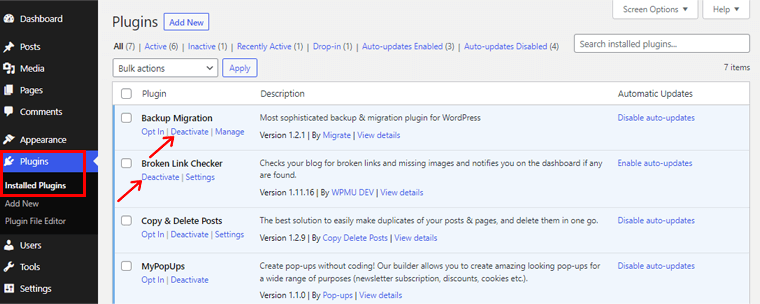
Ao lado do nome do plugin, você pode ver a opção 'Desativar' . Basta clicar nele para desativá-lo. E se esse plug-in específico estiver criando o problema com seu permalink, agora você deve ter um permalink funcionando.
No entanto, se um determinado plugin for crítico para o funcionamento do seu site, você poderá reativá-lo posteriormente. Mas, se não for crítico, você pode deixá-lo ir, pois pode gerar problemas futuros em seu site.
Conclusão
Por enquanto é isso, pessoal! Este artigo sobre como verificar e corrigir permalinks quebrados chegou ao fim.
Esperamos que este artigo tenha fornecido algumas dicas sobre como você pode verificar e corrigir sem esforço links permanentes quebrados em seu site WordPress.
Você pode usar qualquer um dos métodos mencionados acima de acordo com as necessidades do seu site para verificar e corrigir permalinks quebrados. E, assim, melhore o SEO e a experiência do usuário do seu site WordPress.
Se você já tentou algum dos métodos listados acima, deixe sua opinião na seção de comentários abaixo. Não hesite em expor sua confusão sobre como verificar e corrigir permalinks quebrados. Estamos felizes em ajudar.
Você pode querer conferir nosso artigo sobre o Definitive SEO Guide para saber mais sobre otimização de mecanismos de busca. Além disso, verifique os melhores plugins e ferramentas de SEO do WordPress para uma melhor classificação do seu site WordPress.
Compartilhe este post com seus amigos e familiares se você achar este artigo frutífero. Para artigos mais perspicazes, curta-nos no Facebook e siga-nos no Twitter.
